如何禁用windows7光盘刻录功能 怎样禁用windows7光盘刻录功能
发布时间:2017-07-04 13:47:05 浏览数:
今天给大家带来如何禁用windows7光盘刻录功能,怎样禁用windows7光盘刻录功能,让您轻松解决问题。
随着技术的不断发展,电脑系统中的光盘刻录功能已经越来越少用到。为了能够获得更好的系统体验,我们可以禁用光盘刻录功能。接下来小编就跟大家分享禁用Windows7光盘刻录功能的详细操作。
1、在win7桌面上按组合键(win键+R)打开运行窗口,在文本框中输入“regedit”,并回车执行,如下图所示: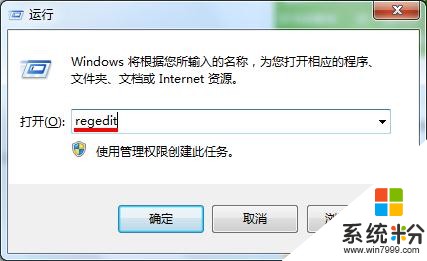 2、打开注册表编辑器后,依次展开“HKEY_CURRENT_USERSoftwareMicrosoftWindowsCurrentVersionPoliciesExplorer”,如下图所示:
2、打开注册表编辑器后,依次展开“HKEY_CURRENT_USERSoftwareMicrosoftWindowsCurrentVersionPoliciesExplorer”,如下图所示:
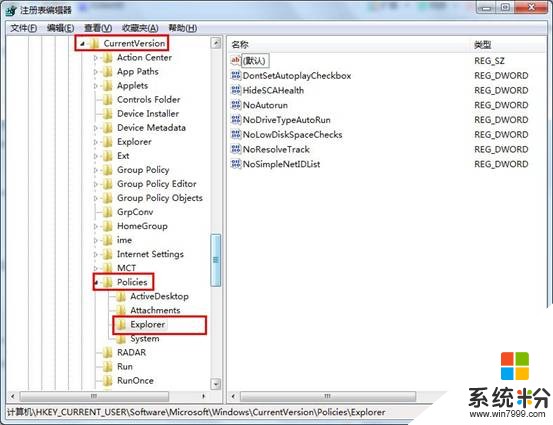 3、然后在右边窗格空白处单击鼠标右键,新建一个“DWORD(32-位)值”,并命名为“NoCDBurning”,如下图所示:
3、然后在右边窗格空白处单击鼠标右键,新建一个“DWORD(32-位)值”,并命名为“NoCDBurning”,如下图所示:
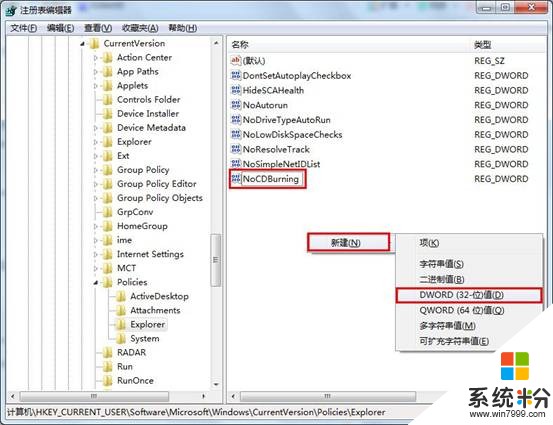 4、接着双击NoCDBurning打开编辑窗口,将数值数据值设置为1即可,然后点击“确定”按钮保存修改,如下图所示:
4、接着双击NoCDBurning打开编辑窗口,将数值数据值设置为1即可,然后点击“确定”按钮保存修改,如下图所示:
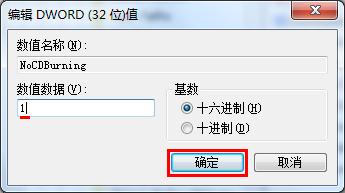 完成上述操作后,当我们重启电脑就不会再自动弹出光盘刻录功能了。是不是很简单呢?如果你正在被这个问题困扰的话,不妨照着上面介绍的方法修改注册表值,希望对你有所帮助。(责任编辑:admin)
完成上述操作后,当我们重启电脑就不会再自动弹出光盘刻录功能了。是不是很简单呢?如果你正在被这个问题困扰的话,不妨照着上面介绍的方法修改注册表值,希望对你有所帮助。(责任编辑:admin)
以上就是如何禁用windows7光盘刻录功能,怎样禁用windows7光盘刻录功能教程,希望本文中能帮您解决问题。